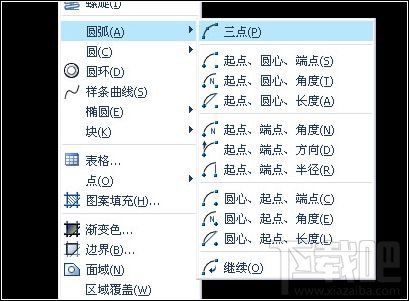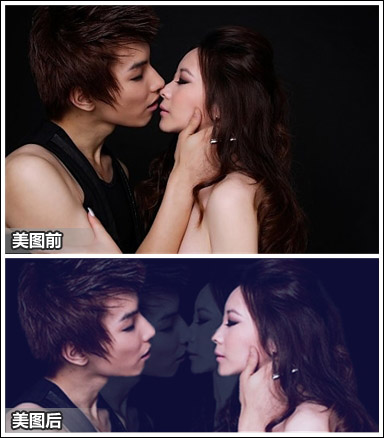萬盛學電腦網 >> 圖文處理 >> CAD >> CAD使用教程 >> 常見案例解析 >> AutoCAD2000圖形插入其他形式文稿時參數設置技巧
AutoCAD2000圖形插入其他形式文稿時參數設置技巧
插入文稿的圖形,如果使用系統的剪貼板或AutoCAD的“Export”命令,在AutoCAD 2000版本中則必須將“LWT”按鈕打開,此時圖形中各種線型的寬度都在屏幕上顯示出來,然後使用剪貼板或“Export”命令,才有效地反映出各種線型。而對於以前的版本,如果采用此種方法,所轉化的圖像就沒有線寬的區分(與屏幕顯示的一樣,都是細實線)。因此對於每種版本最好的方法是使用 “PLOT”命令將圖形輸出打印為光柵圖像文件(即以光柵文件的格式存儲起來),再在文本編輯軟件中插入此光柵圖像文件。具體的做法是:下拉菜單 “Tools”→ “Wizards”→“Add Plotter...”選擇“Raster File Formats”類型的打印機,使用者可根據自己的喜歡方式給定打印機的名字,及生成圖象文件的格式,包括BMP、JPG、TGA、PCX等常用的格式,並設定好其他的參數即可。對要輸出的圖形,使用“Plot”命令,把它打印成文件,這時圖像中圖線的寬度就與繪制時設定的一樣顯示出來,此後便可把生成的文件鏈接插入到文稿中了。
由於AutoCAD文件缺省的底色是黑色,因此在用剪貼板進行文件的轉換時,可單擊繪圖窗口下的“Layout”標簽,轉換到圖紙空間去完成操作;也可通過“Tools”→“Options”→“Display”來改變模型繪制空間的底色,使它為白色即可。
圖形插入文稿中,其大小、位置、邊框等可能並不合適,這時需要對圖形進行調整。以在Word 97中為例:用右鍵單擊圖形,彈出快捷菜單,打開“設置對象格式”對話框。首先選擇“大小”選項,在“高度”或“寬度”編輯框中填入合適的數字,來控制圖形的大小;再選擇“環繞”,選擇一種環繞的方式,再點擊“圖片”在“裁剪”編輯框輸入合適的數字,將圖形的多余的空白邊框剪掉,以達到較為理想的效果,整個過程可以通過預覽功能來適當調整圖形的位置。